Expérience avec plusieurs variantes
Table des matières
En bref
Pour tester plusieurs variantes dans une expérience, tu peux facilement ajouter d'autres variantes dans le tableau de bord après avoir créé une expérience. Tu peux ensuite modifier la nouvelle variante comme tu le souhaites.
Tutoriel étape par étape
Expérience avec plusieurs variantes
Ajouter des variantes à une expérience
Avec Varify.io, tu peux tester plusieurs variantes dans une expérience. Pour cela, tu dois d'abord créer une nouvelle expérience avec une variante initiale.
Ensuite, tu peux cliquer sur le bouton "Add new variation" dans le tableau de bord pour ajouter d'autres variantes à l'expérience.
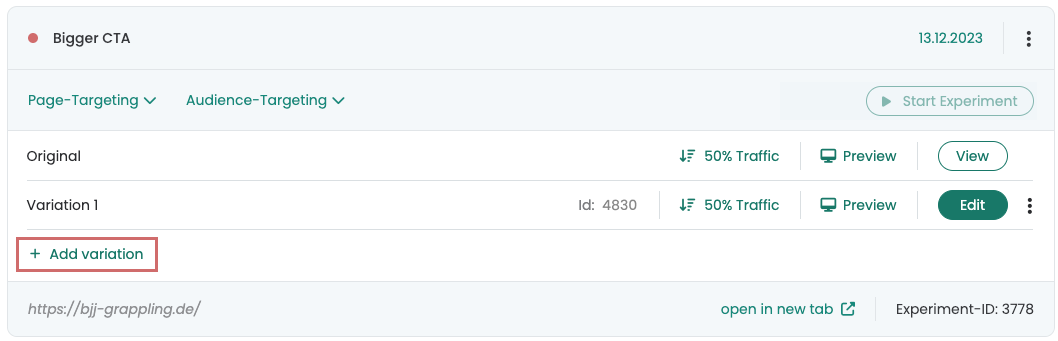
La nouvelle variante ajoutée est d'abord une copie de la variante originale. Pour adapter la nouvelle variante, il suffit de cliquer sur le bouton individuel "Edit", ce qui ouvre le familier éditeur Varify.io. Tu peux y faire les adaptations souhaitées.
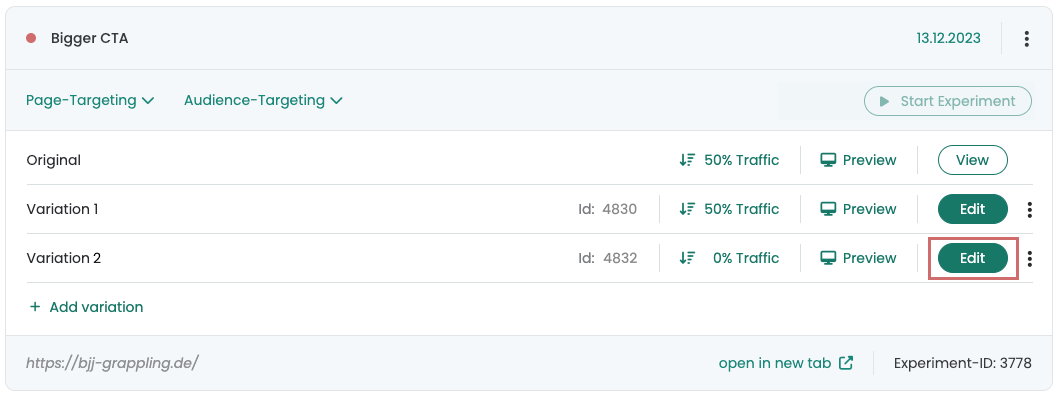
Adapter la répartition du trafic
Lors de la création d'une expérience, la répartition du trafic entre la variante originale et la variante 1 est réglée par défaut sur 50%. En revanche, les variantes nouvellement ajoutées sont réglées par défaut sur 0%.
Pour adapter la répartition du trafic pour tes variantes dans l'expérience, tu peux cliquer sur la répartition correspondante et définir des valeurs individuelles en pourcentage. Pour cela, il faut respecter les règles suivantes :
- Les valeurs en pourcentage doivent être des nombres entiers.
- La part de 100% qui n'est pas attribuée est automatiquement attribuée à la variante originale.
- Si les valeurs additionnées en pourcentage sont supérieures à 100%, la distribution ne peut pas être enregistrée.
- Si une variante ne doit pas être jouée, elle doit être réglée sur 0%.
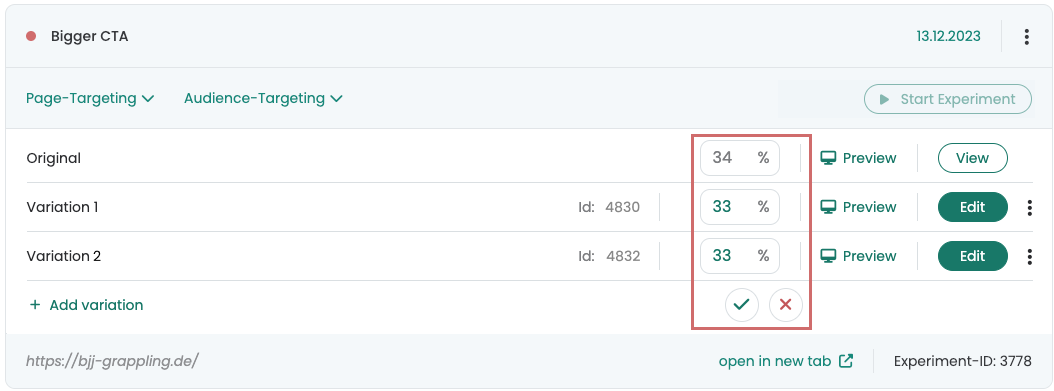
Tester des variantes
Pour tester les variantes, tu peux tout simplement cliquer sur le bouton "Preview" correspondant. La variante choisie s'ouvre alors dans une fenêtre séparée et un paramètre spécial est ajouté à l'URL. Tu peux transmettre cette URL avec le paramètre à des collègues afin qu'ils puissent également vérifier la variante.
Une autre possibilité consiste à activer l'expérience en direct et à s'assurer, à l'aide du ciblage d'audience, que les utilisateurs normaux ne voient pas l'expérience. Tu peux ensuite activer notre mode d'extension Chrome et tester la variante souhaitée. Pour cela, il te suffit de définir la répartition du trafic sur 100% pour la variante à tester. Tu trouveras des instructions plus détaillées à ce sujet sous "Assurance qualité A/B Testing“.
Évaluer les expériences multi-variantes
Les expériences avec plusieurs variantes peuvent être évaluées de la même manière que les tests A/B classiques via les rapports exploratoires de Google Analytics. Pour des instructions détaillées sur la procédure exacte, nous avons rédigé un article spécifique dans notre documentation utilisateur. Tu y trouveras toutes les informations sur Evaluation des résultats dans GA4.
Premiers pas
Suivi et évaluation
- Suivi avec Varify.io
- Évaluation GA4 dans Varify.io
- Segmenter et filtrer les rapports
- Évaluation basée sur l'audience dans GA4
- Analyse basée sur les segments dans GA 4
- Matomo - Évaluation des résultats
- Évaluation etracker
- Calculer la significativité
- Événements de clic personnalisés
- Évaluer les événements personnalisés dans des rapports exploratoires
- GA4 - Suivi inter-domaines
- Suivi avec Varify.io
- Évaluation GA4 dans Varify.io
- Segmenter et filtrer les rapports
- Évaluation basée sur l'audience dans GA4
- Analyse basée sur les segments dans GA 4
- Matomo - Évaluation des résultats
- Évaluation etracker
- Calculer la significativité
- Événements de clic personnalisés
- Évaluer les événements personnalisés dans des rapports exploratoires
- GA4 - Suivi inter-domaines
Ciblage
Intégrations de Web Analytics
Autres intégrations
Créer une expérience
Fonctions d'expert
Éditeur visuel no/low-code
- Campaign Booster : Arrow Up
- Campaign Booster : Couche d'intention de sortie
- Campaign Booster : Barre d'information
- Campaign Booster : Notification
- Campaign Booster : Barre USP
- Ajouter une cible de lien
- Parcourir le mode
- Sélecteur personnalisé Picker
- Edit Content
- Edit texte
- Déplacement d'éléments
- Élément Hide
- Insertion de mots-clés
- Test de redirection et de partage d'URL
- Supprimer l'élément
- Replace Image
- Commutateur d'appareils réactif
- Modifications du style et de la mise en page
- Campaign Booster : Arrow Up
- Campaign Booster : Couche d'intention de sortie
- Campaign Booster : Barre d'information
- Campaign Booster : Notification
- Campaign Booster : Barre USP
- Ajouter une cible de lien
- Parcourir le mode
- Sélecteur personnalisé Picker
- Edit Content
- Edit texte
- Déplacement d'éléments
- Élément Hide
- Insertion de mots-clés
- Test de redirection et de partage d'URL
- Supprimer l'élément
- Replace Image
- Commutateur d'appareils réactif
- Modifications du style et de la mise en page